
Ne veşartî ye ku tewra elektronîk nikare rastbûnek bêkêmasî bistîne. Ev bi kêmî ve rastiya ku piştî demek diyarkirî, demjimêrên pergala komputerê, ku li quncikê rastê yê dîmenderê têne xuyang kirin, dibe ku ciyawaziyek bi wextê rastîn were nîşandan. Ji bo pêşîgirtina li rewşek wiha, gengaziya hevgirtinê bi servera Internetnternetê ya dema rast heye. Ka em bibînin ka ev çawa di pratîkê de di windows 7 de tête kirin.
Prosedurasyona hevrêziyê
Rewşa sereke ya ku tê de synchronîzasyona demjimêrê dikare were kirin hebûna girêdana înternetê ya li ser komputerê ye. Hûn dikarin di du awayan de demjimêrê hevdeng bikin: karanîna amûrên pencereyên standard û pêkanîna nermalava sêyemîn.Method 1: Synchronîzasyona demê bi bernameyên sêyemîn re
Em ê wê fêm bikin ka meriv bi riya thenternetê bi bernameyên partiya sêyemîn re çawa hevdeng dike. Berî her tiştî, hûn hewce ne ku ji bo sazkirinê nermalavê hilbijêrin. SP Timesync di vî alî de yek ji çêtirîn bernameyên çêtirîn tê hesibandin. Ew dihêle hûn dema li ser PC-ya ku li ser Protokola NTP-ê ya NTP-ê li ser PC-ya ku li ser protokola NTP-ê heye, dema ku hûn li ser PC-ê diaxivin hevdeng bikin. Em ê wê fêm bikin ka ew çawa saz bikin û çawa bixebitin.
SP Timesync.
- Piştî destpêkirina pelê sazkirinê, ku di Arşîva Daxistinê de ye, pencereyek bi xêr hatî sazker vedibe. "Next" bikirtînin.
- Di pencereya duyemîn de hûn hewce ne ku diyar bikin ka kîjan cîhê serlêdanê li ser komputerê were saz kirin. Ji hêla xwerû ve, ev peldanka bernameyê li ser ajokerek c e. Bê hewcedariya girîng, ew nayê pêşniyar kirin ku vê parameterê biguhezînin, ji ber vê yekê tenê "next" bikirtînin.
- Pencereya nû ragihand ku SP Timesync li ser komputera we tê saz kirin. Ji bo destpêkirina sazkirinê "Next" bikirtînin.
- Pêvajoya sazkirinê ya SP Timesync li ser PC-ê dest pê dike.
- Piştre pencereyê vedike, ku di dawiya sazkirinê de vedibêje. Da ku ew bigire, "nêzîk" bikirtînin.
- Ji bo destpêkirina serlêdanê, li ser bişkoja Destpêkê li quncika çepê ya jêrîn a ekranê bikirtînin. Piştre, herin nav navê "Hemî bernameyên".
- Di navnîşa nuha ya sazkirî de, li peldanka SP Timesync bigerin. Da ku biçin çalakiyên din, li ser bikirtînin.
- Icon icon SP Timesyns xuya dike. Li ser îkonê diyarkirî bikirtînin.
- Ev çalakî destpêkirina destpêka pencereya serîlêdana SP Timesync di tabloya demê de. Heya nuha, tenê dema herêmî li pencereyê tê nîşandan. Ji bo pêşkêşkirina server, dema li ser bişkoja "Wext" bitikîne.
- Wekî ku hûn dikarin bibînin, naha di heman demê de di pencereya SP Timesync de dema herêmî û serverê destnîşan dike. Nîşaneyên wekî cûdahî, dereng, destpêkirin, guhertoya, rastbûn, têkildar û çavkanî (wekî navnîşek IP) têne xuyang kirin. Ji bo hevdengkirina demjimêra komputerê, bitikîne "Set Set".
- Piştî vê çalakiyê, dema PC-ya herêmî li gorî serverê tê dayîn, ew e, bi wê re hevrêz dibe. Hemî nîşanên din ji nû ve têne resen kirin. Ji bo ku hûn carek din bi serverê re bikin, dîsa "Wext" bikirtînin.
- Wekî ku em dibînin, vê ciyê cûdahî pir piçûk e (0.015 seconds). Ev ji ber vê yekê ye ku synchronîzasyonek pir demên dawî hate kirin. Lê, bê guman, ew ne pir hêsan e ku meriv dema li ser komputerê bi destan were hevber kirin. Ji bo pêkanîna vê pêvajoyê bixweber, biçin tabê "NTP Client".
- Di warê "her" de "bistînin, hûn dikarin di nav hejmarên ku demjimêr dê bixweber bêne hevdeng kirin, diyar bikin. Li ser navnîşa drop-down, gengaz e ku yekîneyek pîvandinê hilbijêrin:
- Seconds;
- Deqîqe;
- Seet;
- Roj.
Mînakî, navberê di 90 hûrdeman de bicîh bikin.
Di qada "NTP Server" de, heke hûn bixwazin, hûn dikarin navnîşana serverek din a hevrêziyê diyar bikin, heke yek ji hêla xwerû ve hatî destnîşankirin (Pool.ntP.org) ji bo hin sedeman fit nabe. Zeviya "Porta Herêmî" çêtir e ku guhartinan nekin. Ji hêla xwerû ve, hejmar "0" heye. Ev tê vê wateyê ku bername bi her porta belaş ve girêdayî ye. Ev vebijarka herî çêtirîn e. Lê, bê guman, heke hûn dixwazin ji bo SP Timesync ji bo SP Timesync, hûn dikarin wê bikin, hûn wê di vê qadê de digirin.
- Wekî din, di heman tabê de, mîhengên kontrola rastîn di guhertoya pro de hene:
- Hewildana demê;
- Hejmara hewldanên serfiraz;
- Hejmara sînorkirina hewldanan.
Lê, ji ber ku em guhertoya belaş ya SP Timesync diyar dikin, em ê li ser van derfetan nekevin. For ji bo mîhengê bêtir mîhengê, em diçin tabê "parameter".
- Li vir, berî her tiştî, em bala me dikin ku "dema destpêkirina Windows" bisekinin. Heke hûn dixwazin gava ku komputer dest pê dike bixweber dest pê bike, û her car bi destan, wê hingê li nêzîkê tiştê diyarkirî bikin, qutikê bikin. Wekî din, hûn dikarin tîkên li hember tiştên berevajî saz bikin da ku "îkonê di tray" de bişikînin "û" Bi pencereyek pelçandî "bisekinin. Bi danîna van mîhengan, hûn ê nebêjin ku bernameya SP Timesync dixebite, her dem çalakiyên hevdemî di navbêna sazkirî de dê di paşverû de were meşandin. Pêdivî ye ku pencere tenê heke hûn biryar bidin ku mîhengên berê rast bikin, hewce ye.
Wekî din, ji bo bikarhênerên guhertoya pro, hebûna karanîna protokola iPv6 heye. Ji bo vê yekê bikin, tenê li nêzîkê tiştê têkildar bitikînin.
Di qada "Ziman", heke hûn bixwazin, hûn dikarin ji navnîşa yek ji 24 zimanên amade hilbijêrin. Pergala xwerû tête danîn, ango di doza me de, rûsî. Lê englishngilîzî, Belarusî, Ukrainians, Ukrainian, Almanî, Spanî, Frensî û gelek zimanên din jî hene.

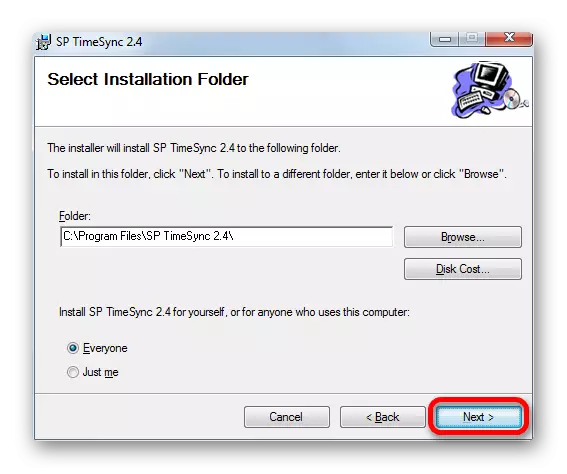
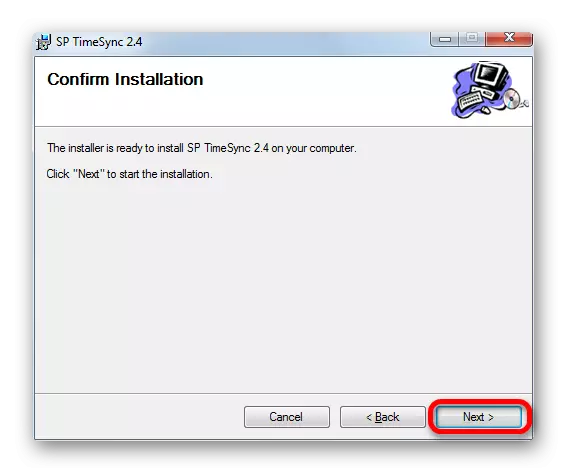


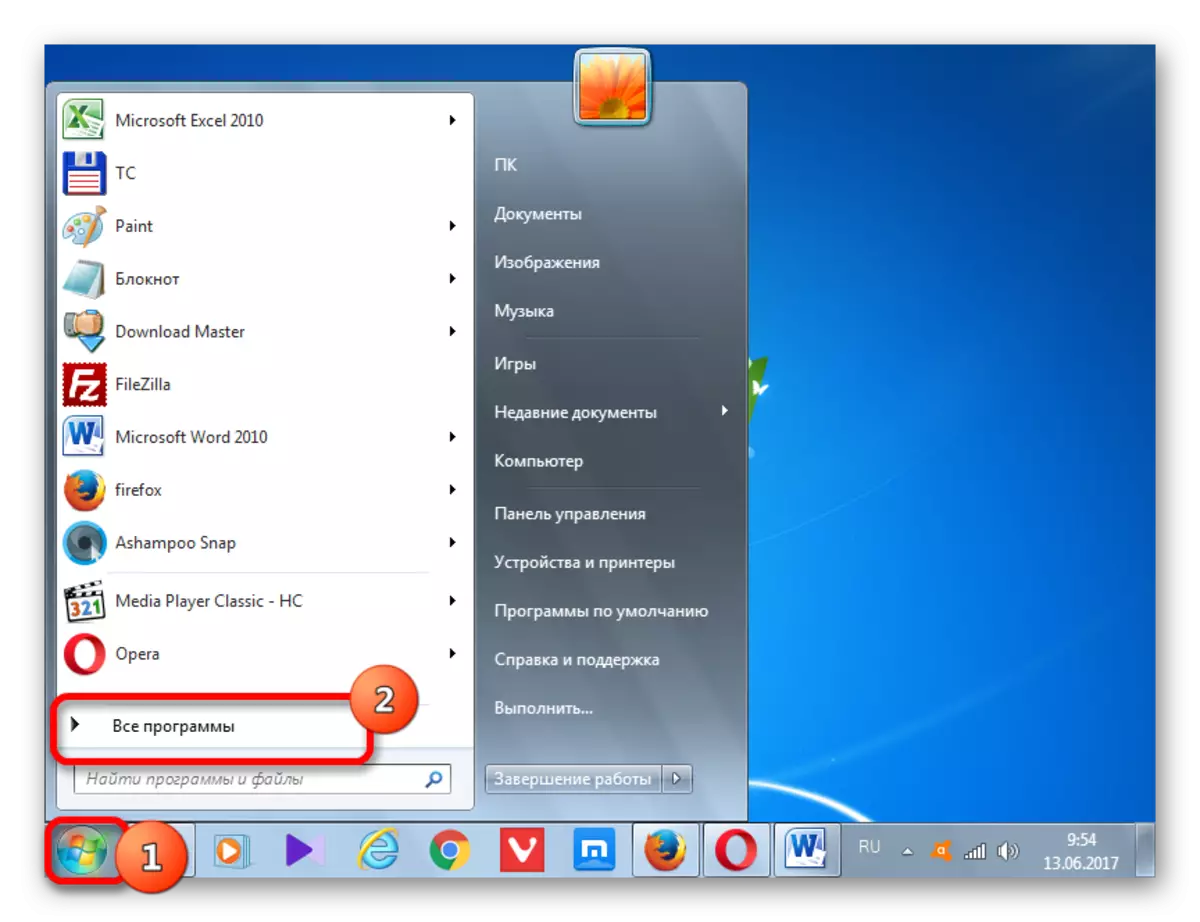
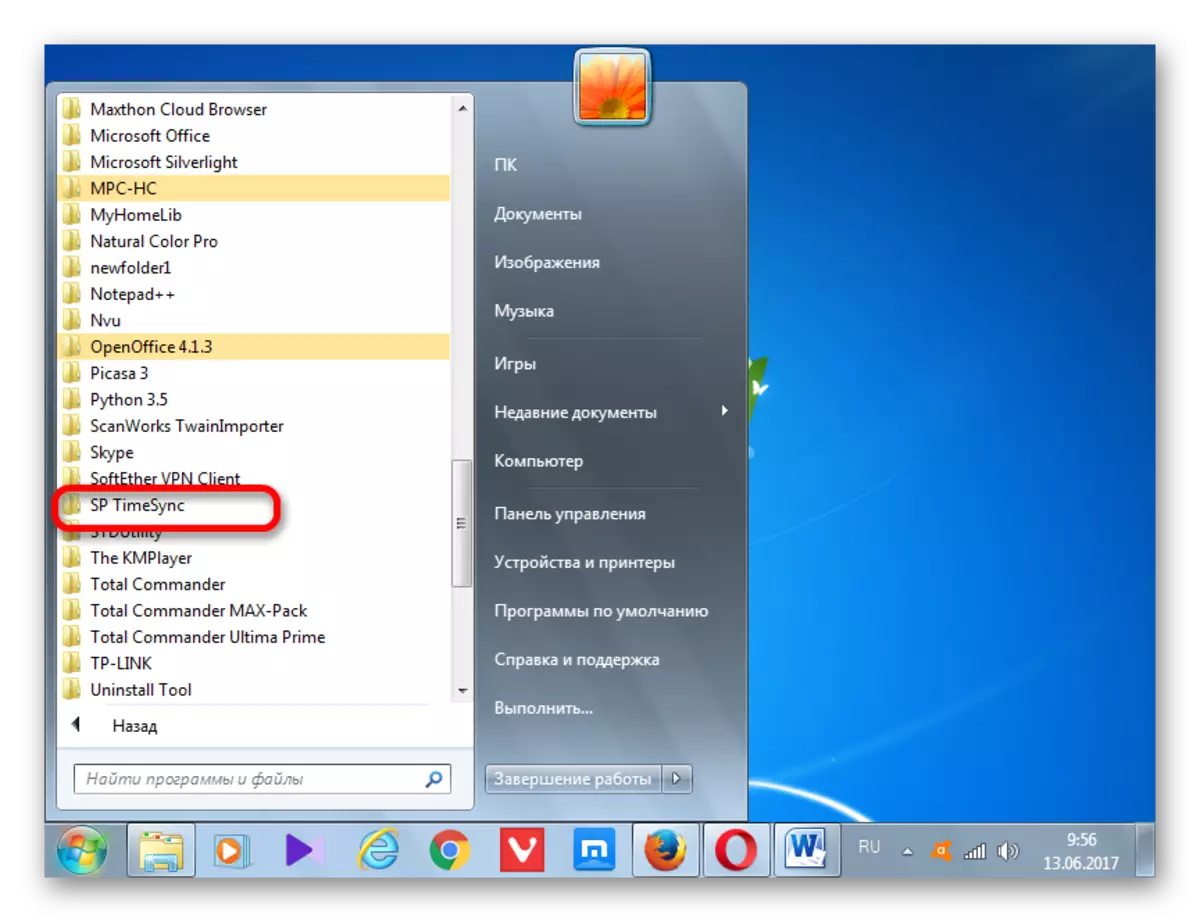








Bi vî rengî, me bernameya SP Timesync saz kir. Naha her 90 seconds dê li gorî dema serverê nûvekirina Windows 7-ê otomatîkî be, hemî ev di paşxanê de tête kirin.
Method 2: Bi pencereya "Dîrok û Dem"
Ji bo ku hûn dema bi karanîna taybetmendiyên Windows-ê hatine çêkirin, divê çalakiyên jêrîn algorîtmayê bêne kirin.
- Li ser pergala pergalê ya ku li quncikê jêrîn ê dîmenderê ye, bikirtînin. Di pencereya ku vedibe de, tevgera li ser danasîna "guhartina mîhengên dem û dem".
- Piştî destpêkirina pencereyê, diçe beşa "Wexta Internet".
- Ger ev pencere diyar bike ku komputer nehatiye mîheng kirin ku bixweber hevrêziyê, wê hingê di vê rewşê de, li ser nîşana "Guhertina Parametreyan ..." bikirtînin.
- Pencereya sazkirinê dest pê dike. Kontrolê li nêzîkê tiştê li ser tiştê "Synchronize bi serverê dema li ser înternetê ve were saz kirin."
- Piştî ku vê çalakiyê, qada "Server", ku berî ku ew neçalak bû, çalak dibe. Heke hûn dixwazin serverek hilbijêrin ji bilî mîhengê xwerû (Time.windows.com), her çend ne hewce ye. Vebijêrka guncan hilbijêrin.
- Piştra, hûn dikarin bi serverê bi serverê re bi serverê "Nûvekirina Nûve" bikin.
- Piştî ku hemî mîhengan bicîh anîn, OK bikirtînin.
- Di pencereya tarîx û demê de, pir jî "OK".
- Naha dema we li ser komputerê dê di dema hefteyekê de bi dema serverê bijartî re were hevrêzkirin. Lê heke hûn dixwazin serdemek din a synchronîzasyona otomatîk saz bikin, ew ê ne hêsan be ku hûn bi karanîna nermalava partiya sêyemîn bikar bînin. Rastî ev e ku di navbêna Windows 7 Bikarhêner de, ew tenê ji bo guhertina vê mîhengê nayê peyda kirin. Ji ber vê yekê, pêdivî ye ku hûn ji tomara pergalê re sererast bikin.
Ev karsaziyek pir berpirsiyar e. Ji ber vê yekê, berî ku hûn li ser prosedurê veguherînin, baş bifikirin, gelo hûn hewce ne ku navbeynê hevrojiya otomatîkî biguhezînin, û hûn amade ne ku bi vê peywirê re mijûl bibin. Her çend tiştek ne zehf zehf e. Pêdivî ye ku ew bi hêsanî mijûl bibe berpirsiyarî, da ku ji encamên qirêj dûr nekeve.
Ger we hîn biryar da ku guhartinan bikin, piştre banga "Run" bi tîpa Win + R bi tîp bikin. Di warê vê pencereyê de, emrê binivîse:
Regedit.
OK bikirtînin.
- Windows 7 Edîtorê Register-ê vedibe. Di beşa çepê de beşên qeydkirî yên ku di forma nav kataloxên darê de hatine pêşkêş kirin hene. Herin cem "HKEY_LOCAL_MACHINE", li ser navê xwe bi bişkoja çepê ya çepê du caran bikirtînin.
- Piştre, piştre biçin jêrzemeyên "Pergalê", "CurrentControls" û "karûbarên" bi heman awayî.
- Navnîşek pir mezin a parçeyan vedibe. Bi navê "W32Time" binihêrin. Li ser bikirtînin. Piştre, herin jêrzemînê "TimeProviders" û "NTPCLIENT".
- Li milê rastê yê edîtorê qeydê, parametreyên parambazên NTPCLIES têne pêşkêş kirin. Du caran ji hêla Parameterê SpecialPollinterval ve bikirtînin.
- Pencereya Parameterê ya Specialpollinterval dimeşe.
- Bi default, nirxên di pergala hesas a hexadecimal de têne diyar kirin. Bi vê pergalê re, komputer baş dixebite, lê ji bo bikarhênerê birêkûpêk ku bêserûber e. Ji ber vê yekê, di system "System" "de bloke, Veguhestina pozîsyona" Decimal ". Piştî vê yekê, qada "nirx" di pergala pîvana pîvanê de hejmar 604800 nîşan dide. Vê hejmarê hejmara seconds bi navgîniya ku demjimêra PC-ê bi serverê re hevrêz dibe. Hêsan e ku hesab bike ku 604800 seconds 7 roj an 1 hefte ne.
- Di qada "nirx" de, pencereya parameterê ya "SpecialPollinterval" dê di secondsên ku em dixwazin bi serverê re hevseng bikin, dema ku em dixwazin computerê bi serverê re hevrêz bikin. Bê guman, bê guman e ku ev interval ji ya ku ji hêla xwerû ve hatî saz kirin kêmtir be, û ne bêtir. Lê ev her bikarhêner ji bo xwe biryar dide. Em, wekî mînakek, nirxa 86400 danîn. Bi vî rengî, prosedurê hevrêziyê dê her roj 1 caran were kirin. "OK" bikirtînin.
- Naha hûn dikarin pencereya edîtorê qeydkirinê bigirin. Li ser îkonê girtina standard li quncika jorîn ya rastê ya pencereyê bikirtînin.
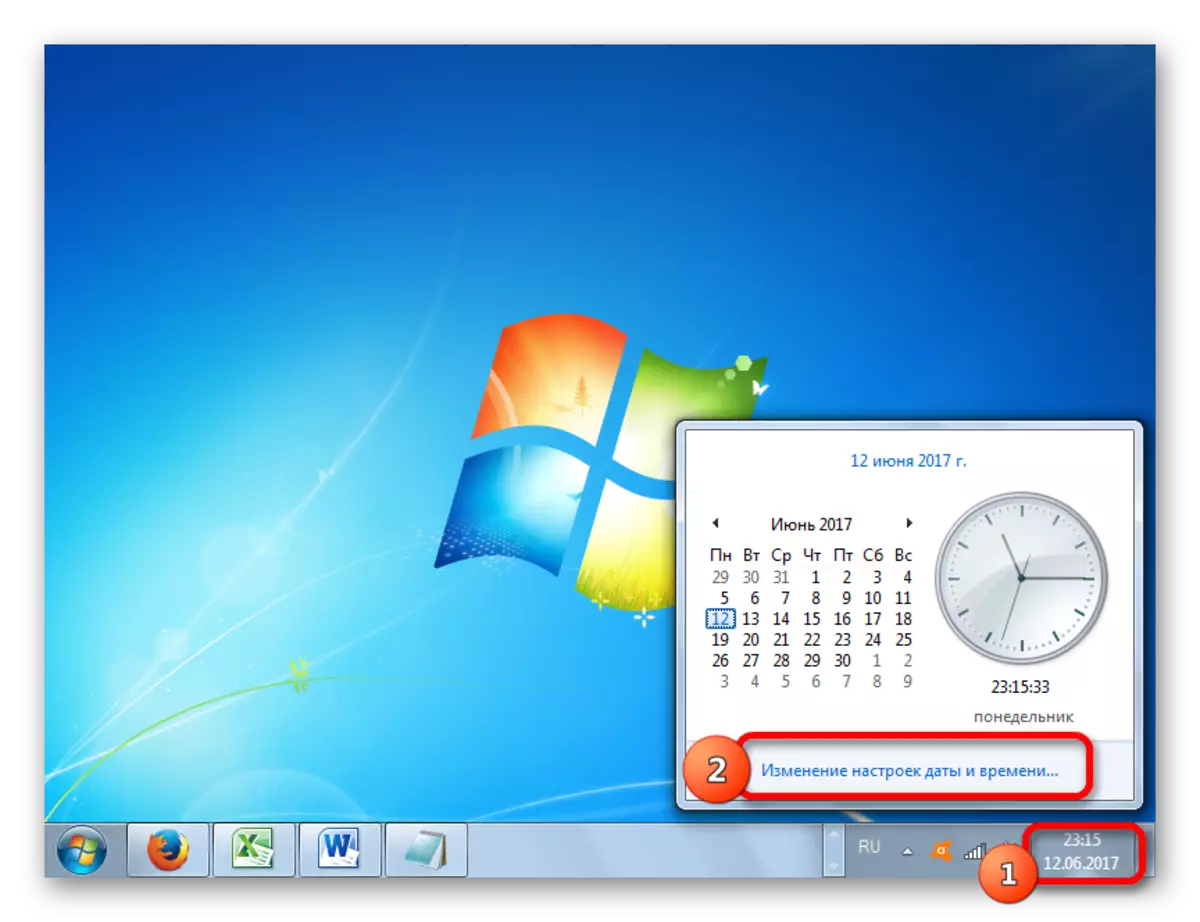
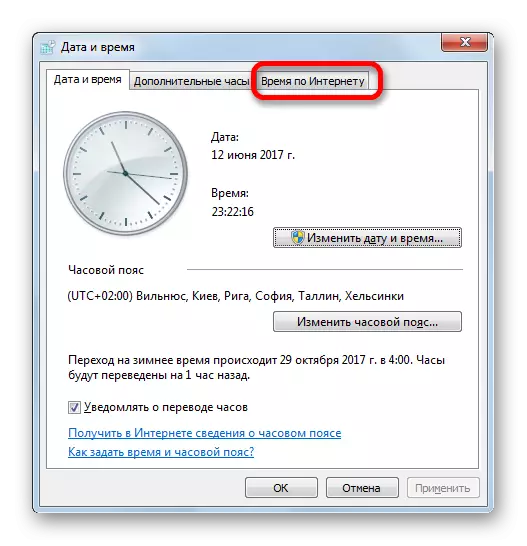





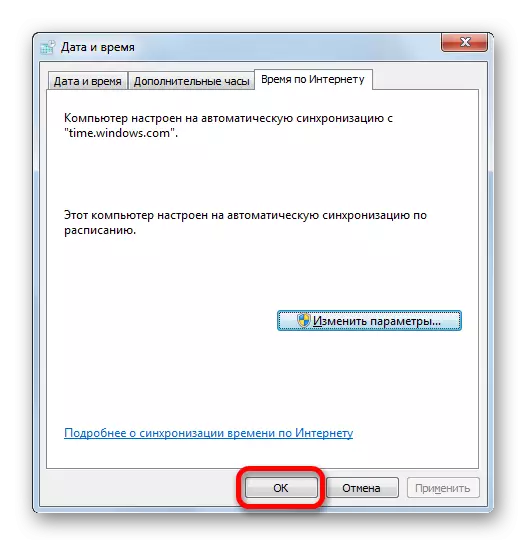
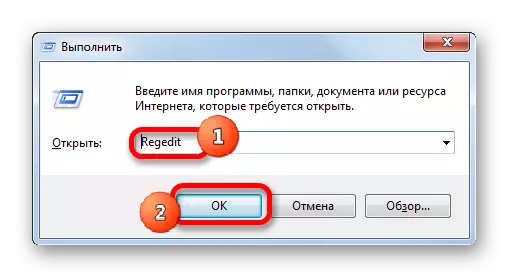

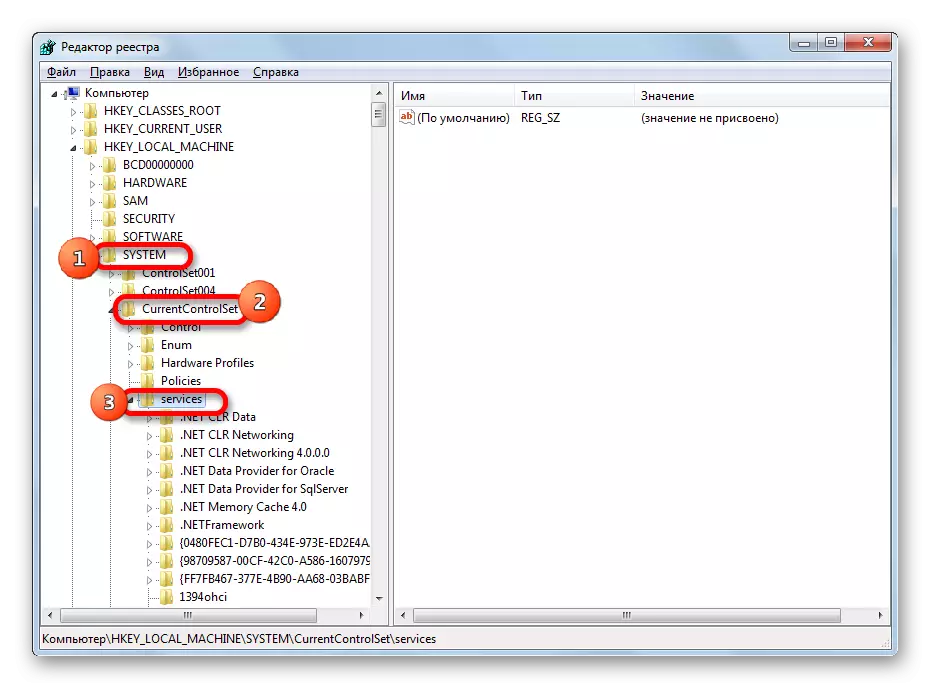
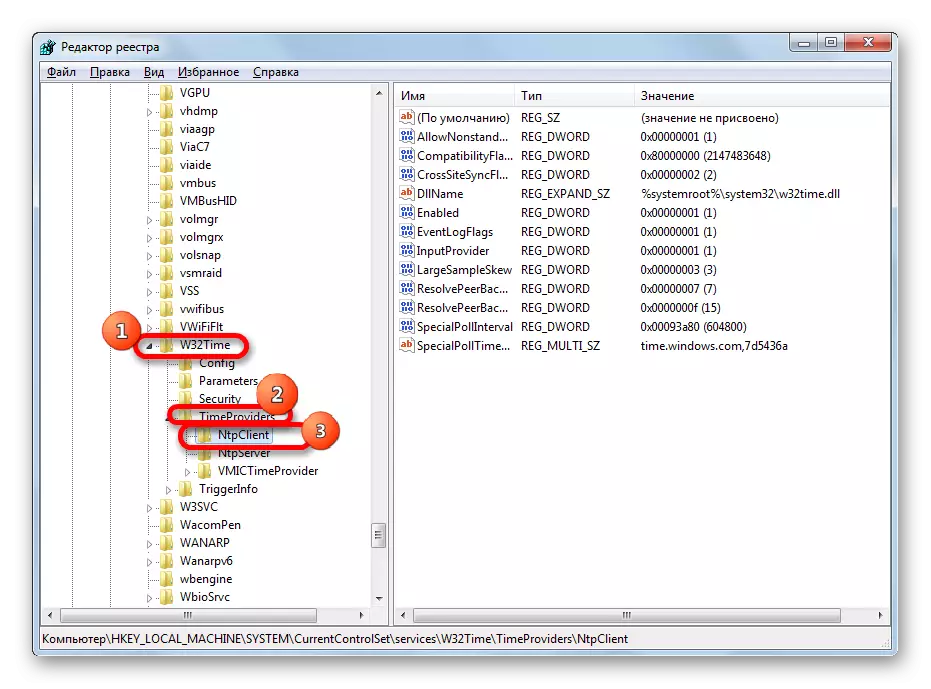





Bi vî rengî, me synchronîzasyona otomatîkî ya demjimêrên PC-ên herêmî bi dema serverê re bi serdema 1 carî ya rojane re saz kir.
Rêbaza 3: xeta fermanê
Rêbaza jêrîn ji bo destpêkirina synchronîzasyona demê tê wateya karanîna rêzika fermanê. Rewşa bingehîn ev e ku berî destpêka prosedurê ku hûn li gorî pergalê di bin navê hesabê de bi mafên rêveberê re têkevin.
- Lê di heman demê de bikaranîna navek hesabek bi kapasîteyên îdarî dê nehêle ku xeta fermandariyê di awayê normal de were destpêkirin bi karanîna "CMD" di pencereya "Run" de. Ji bo destpêkirina rêzika fermanê ji kesê rêveberiyê, "Destpêk" bitikîne. Di navnîşê de, hemî bernameyan "hilbijêrin.
- Navnîşa serlêdanan hate destpêkirin. Li ser peldanka "Standard" bikirtînin. Ew ê bi "xeta fermanê" re rû bi rû bimîne. Rast-li ser navê destnîşankirî bikirtînin. Di navnîşa naverokê de, rewşa "Destpêkê ji Rêvebir" bisekinin.
- Pencereya Fermandariya Fermandariyê vedibe.
- Di rêzikê de piştî navê hesabê, îfadeya jêrîn binivîse:
W32tm / config / syncfromflags: manual /manualpeerlist:Time.WeNDows.com
Di vê vegotinê de, nirxa "Time.Windows.com" tê wateya navnîşa serverê ku dê bi kîjan hevrêziyê were kirin. Heke hûn bixwazin, hûn dikarin li ser her yekê din, "dem ,nist.gov" an "demerver.ru" cîh bikin.
Bê guman, ew ne pir hêsan e ku meriv wê bi desta li xeta fermandariyê bike. Ew dikare were kopî kirin û past kirin. Lê rastî ev e ku rêzika fermandar rêbazên insert ên standard piştgirî nake: bi rêya CTRL + V an menuya naverokê. Ji ber vê yekê, gelek bikarhêner difikirin ku di vê modê de têxe nav vê modê de, lê ne ew e.
Ji hêla malperê ve ji hêla rêbazek standard ve ji malperê (Ctrl + C an bi navgîniya menuya Context) ji malpera jorîn kopî bikin. Herin pencereya rêza fermanê û li logoya xwe li quncikê çepê bikirtînin. Di navnîşa ku vedibe, li pey "biguherînin" û "paste".
- Piştî ku îfadeyê di nav fermana projeyê de tête danîn, Enter binivîse.
- Li pey vê yekê, divê peyamek xuya bibe ku tîm bi serfirazî qediya. Pencereyê bigire bi tikandina îkonê girtina standard.
- Heke hûn niha di pencereya "Dîrok û Wextê" de biçin, dema ku me ji bo çareserkirina peywirê "dema li Internetnternetê" diçe, dema ku em vê yekê ji bo çareserkirina peywirê, em ê agahdariya ku komputer ji bo demjimêrên xweseriyê têne mîheng kirin .
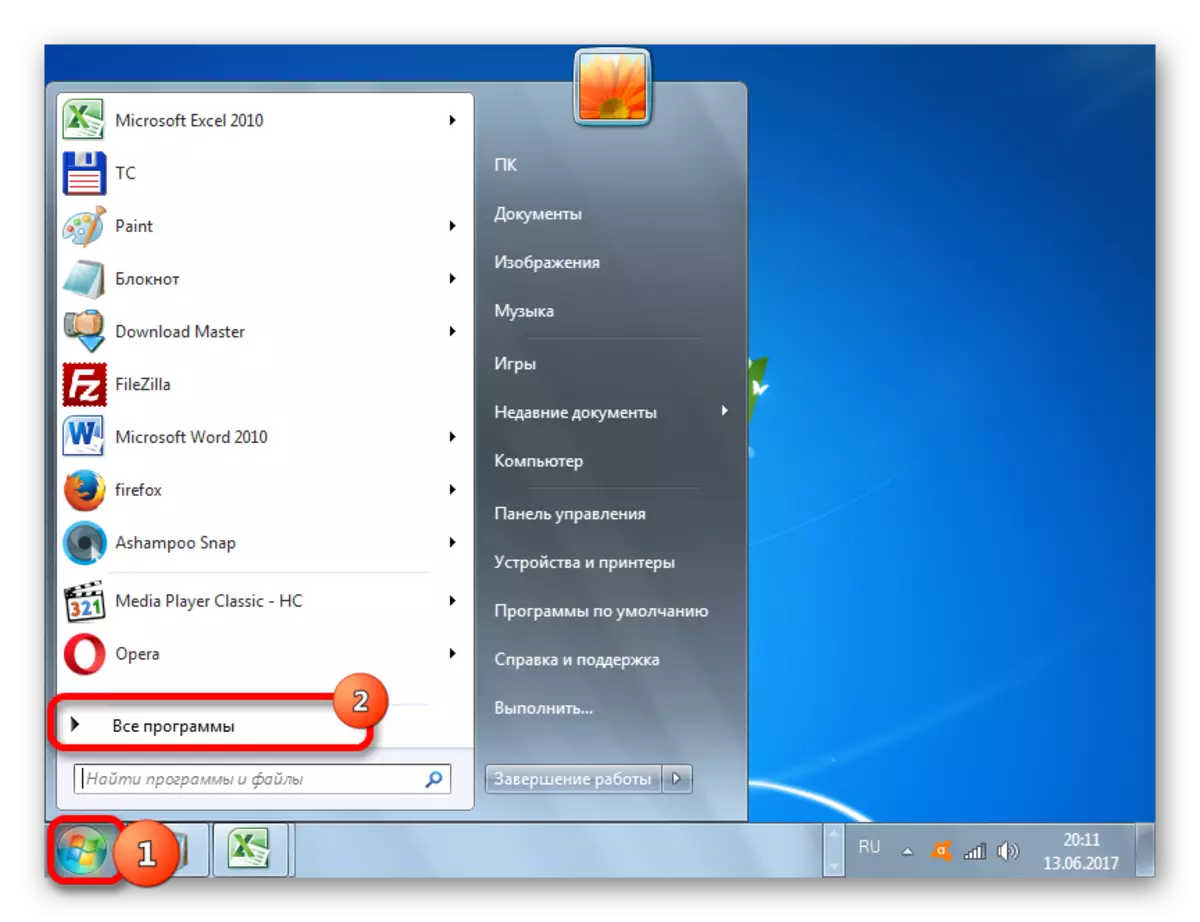

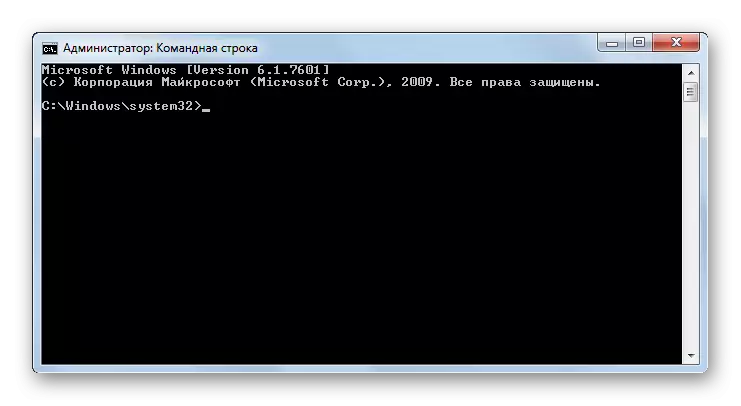

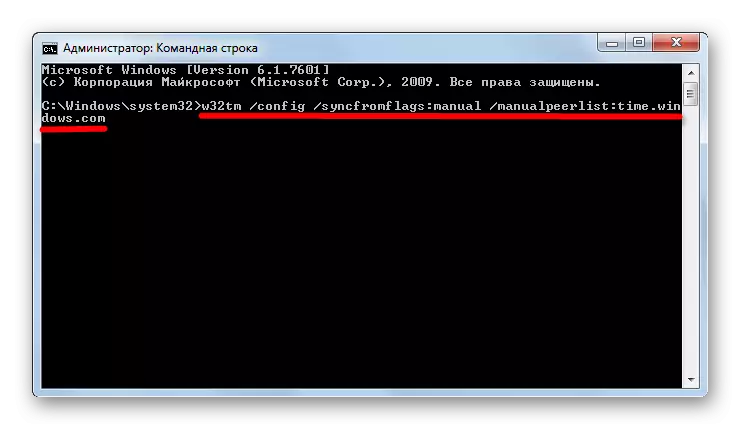


Wextê Windows 7-ê bicîh bikin, wekî ku hûn nermalava partiya sêyemîn bicîh bikin û karanîna kapasîteyên navxweyî yên pergala xebitandinê bikar bînin. Wekî din, ev dikare bi awayên cûrbecûr were kirin. Her bikarhêner tenê hewce dike ku ji bo xwe vebijarkek bijare hilbijêrin. Her çend objektîf karanîna partiya sêyemîn ji karanîna amûrên çêkirî hêsantir e, lê pêdivî ye ku were vê wateyê ku sazkirina bernameyên partiya sêyemîn li ser pergalê (tewra piçûk), û dibe ku ji bo êrişkaran çavkaniyek xeternak bin.
